python下载安装教程电脑版,python下载了怎么打开
发布时间:2023年12月25日
大家好,本文将围绕python下载安装教程电脑版展开说明,python下载了怎么打开是一个很多人都想弄明白的事情,想搞清楚python下载哪个版本好需要先了解以下几个事情。
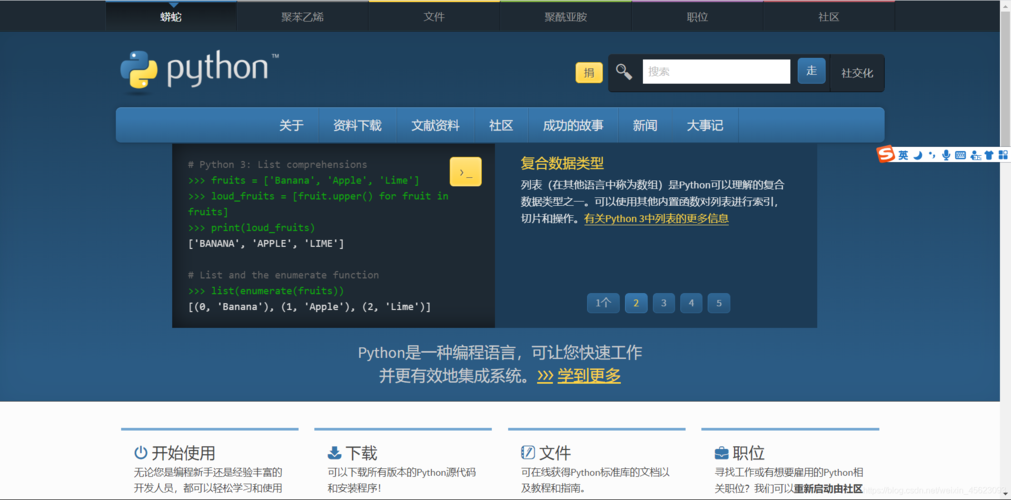
文章目录
Python的下载安装
1.进入Python的官网, Download Python | Python.org ,这里以下载Windows的Python为例
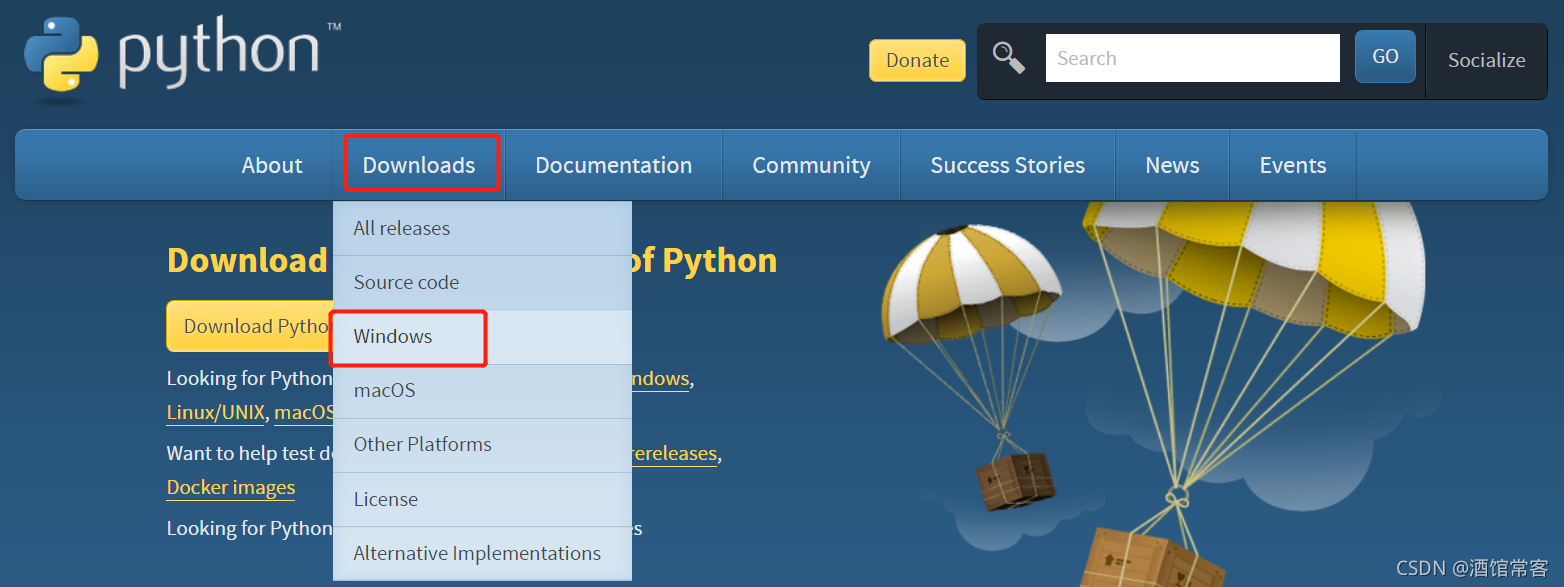
2.选择下载的版本是3.9.9,双击下载,注意:最新的Python 3.9.9,要求是windows 7以上才行
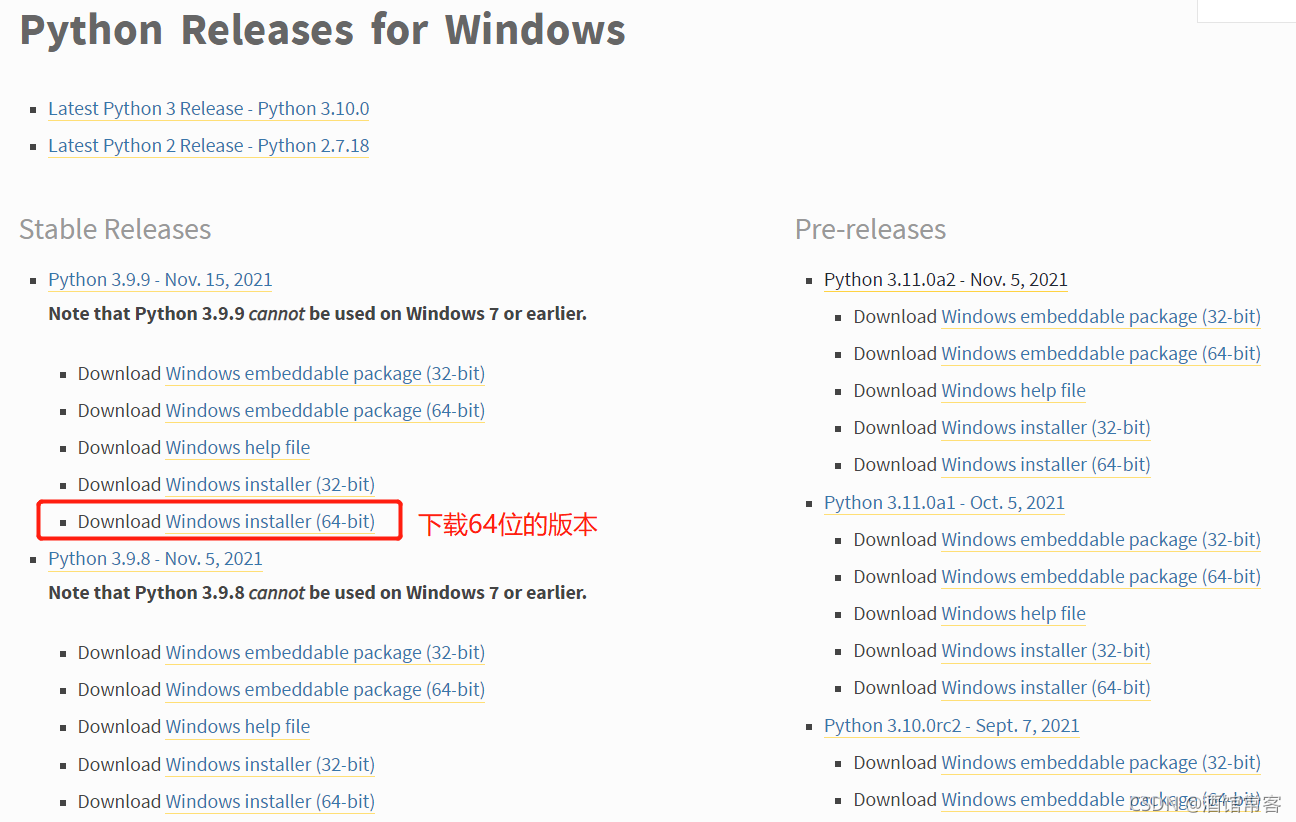
3.下载完成后点击运行,会出现安装界面,选择Upgrade Now
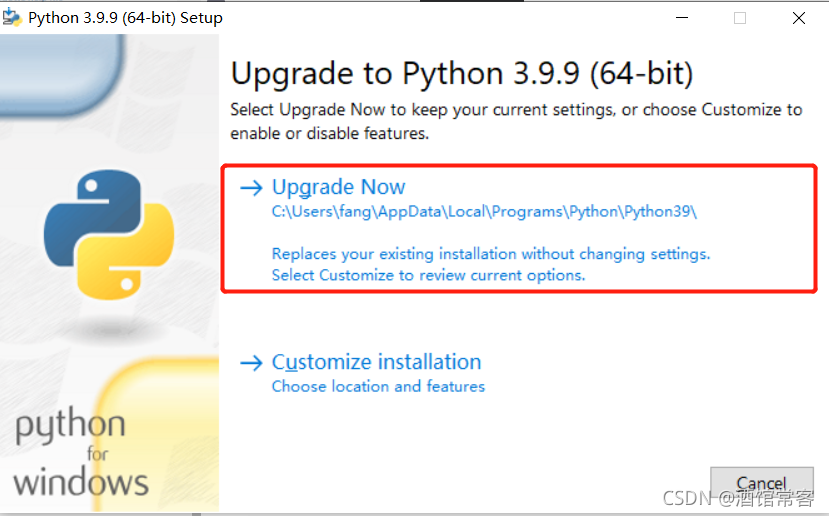
这个是默认安装路径:C:Users angAppDataLocalProgramsPythonPython39
每个人都不一样的,要记住自己的安装路径,待会配置环境变量的时候要用到
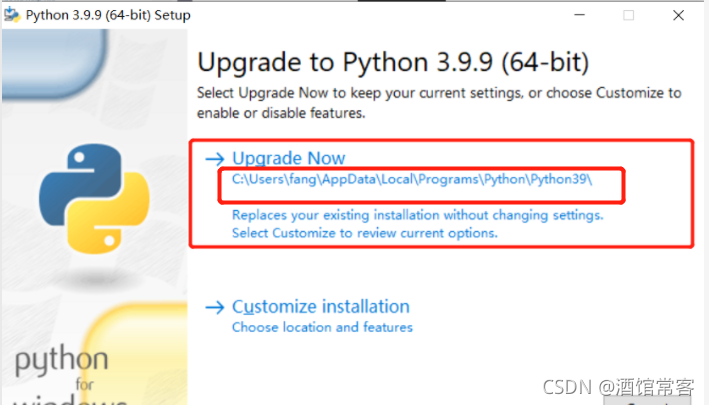
等待安装
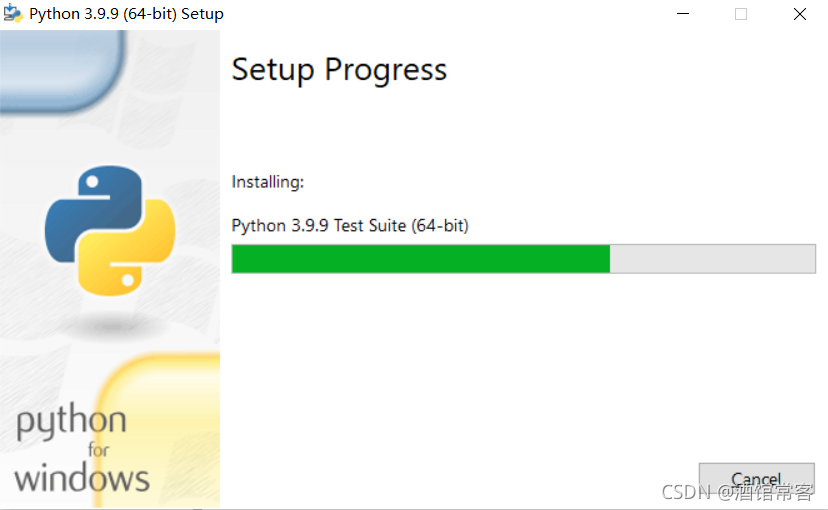
4.出现这个界面就代表安装成功了,点击close
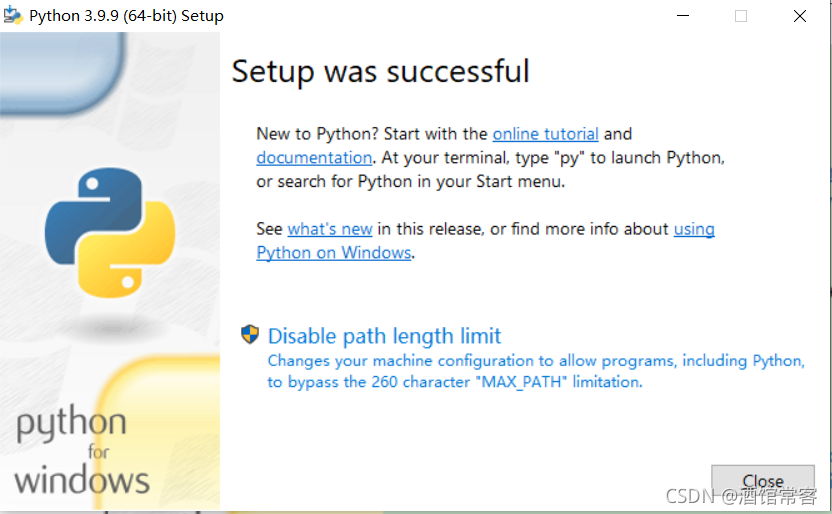
5.运行Python
安装成功后,打开命令提示符窗口(win+R,输入cmd回车),输入python后,如果出现
’python’ 不是内部或外部命令,也不是可运行的程序或批处理文件。 说明还没有配置环境变量
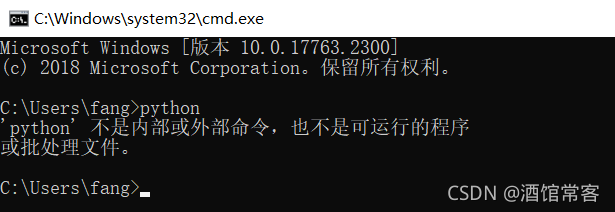
配置环境变量
1.先把点击查看,把“隐藏的项目”勾上
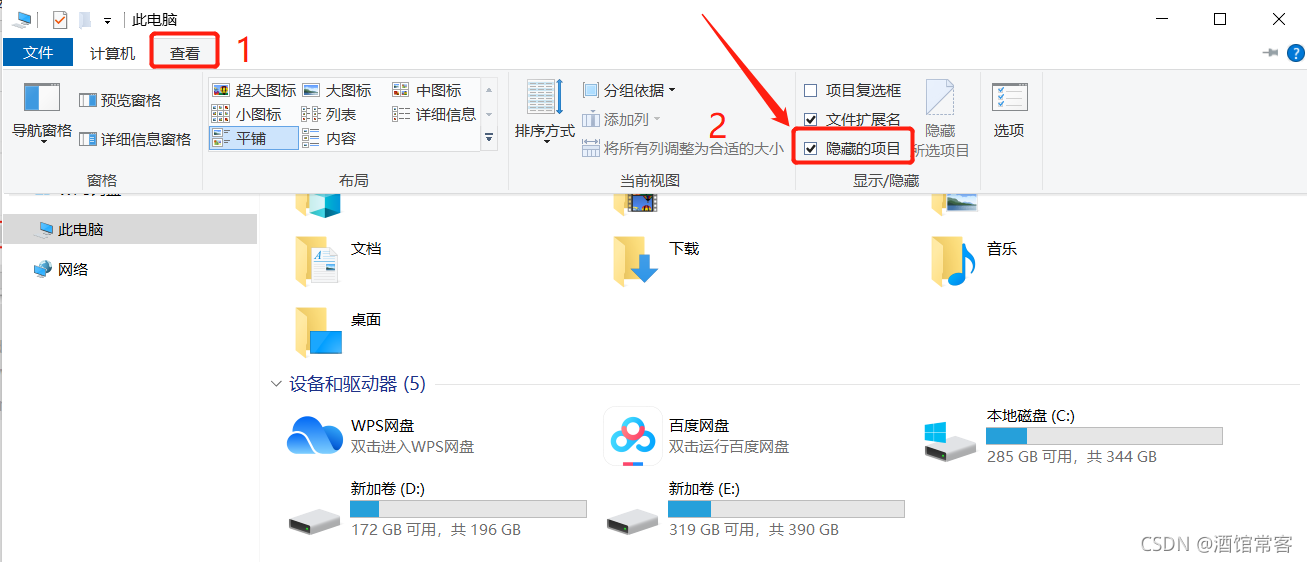
2.找到python的安装路径,按照各自的安装路径来,Ctrl+C复制这个路径
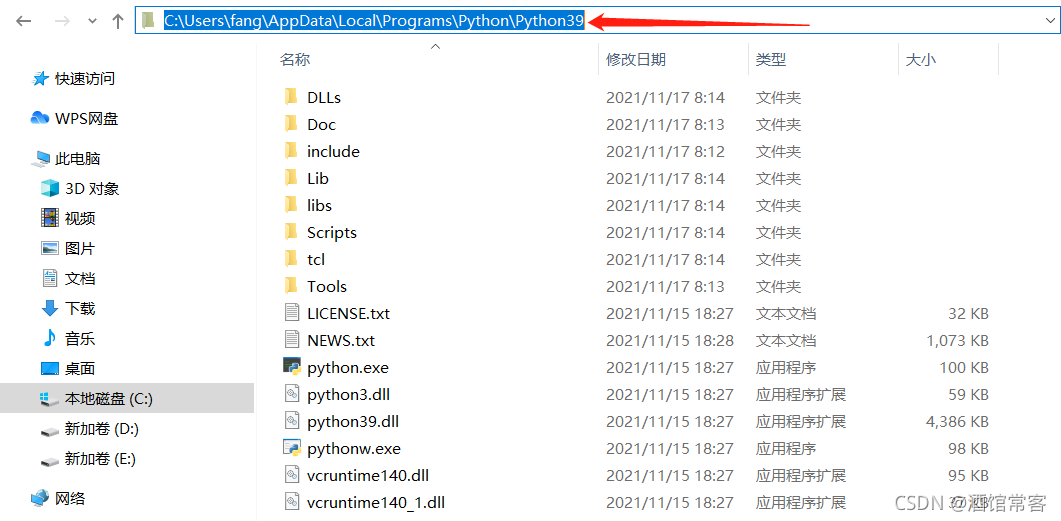
3.配置环境变量
步骤:右键此电脑–>选择属性–>选择高级系统设置–>选择右下角的环境变量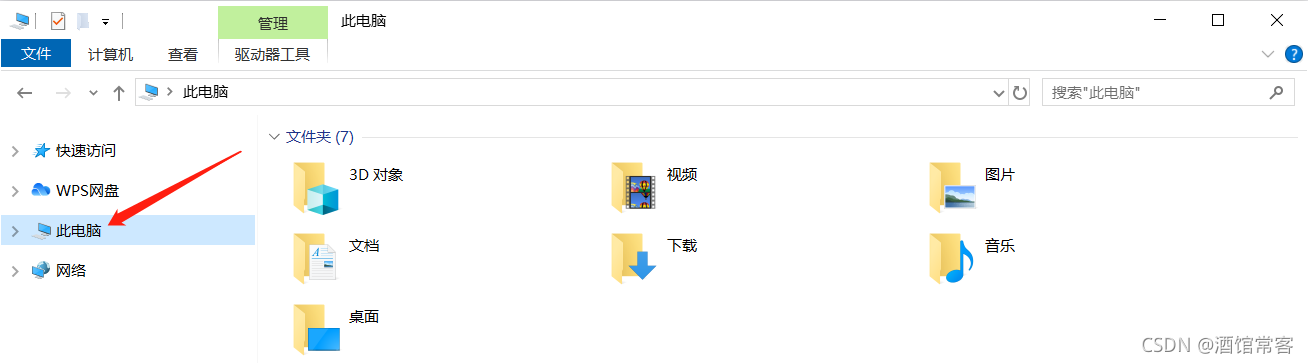
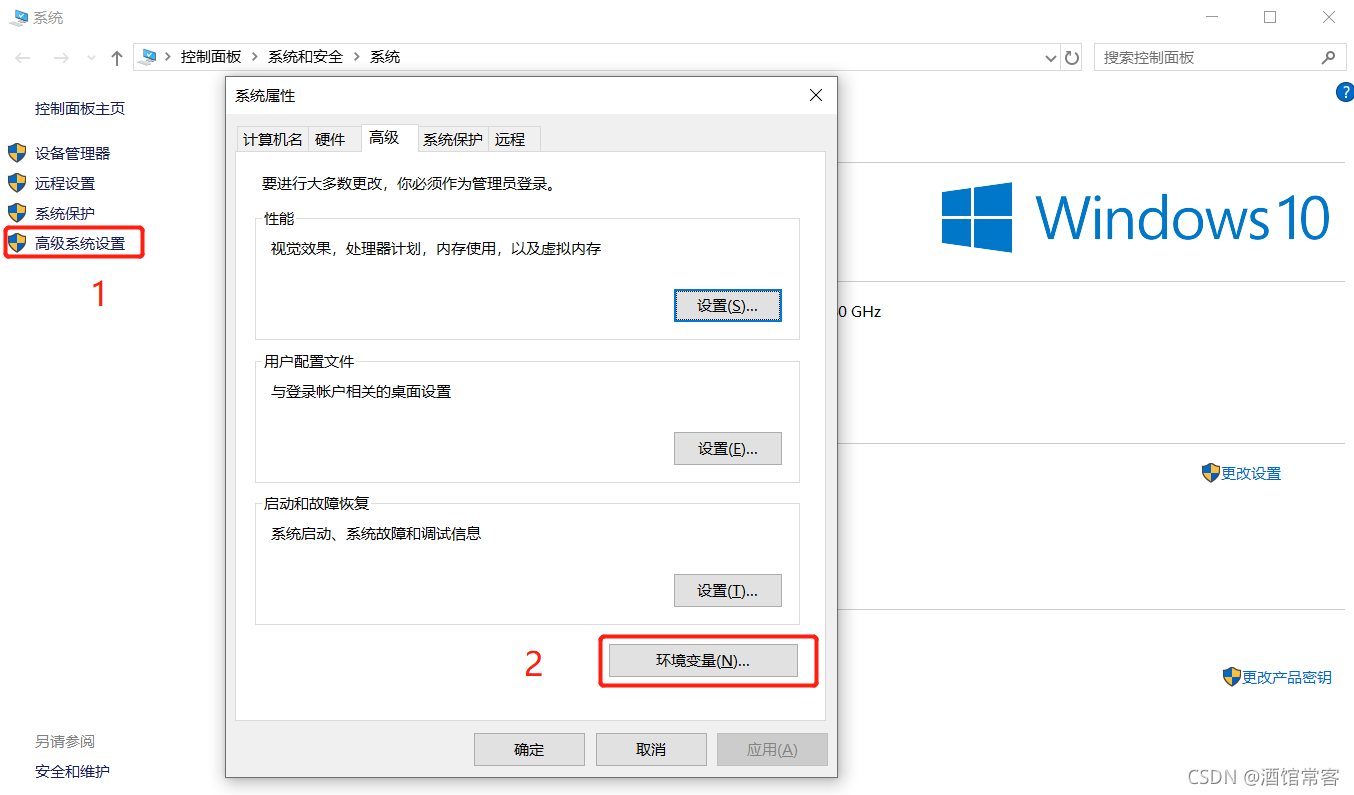
双击Path,将刚才复制的路径粘贴进去(Ctrl V)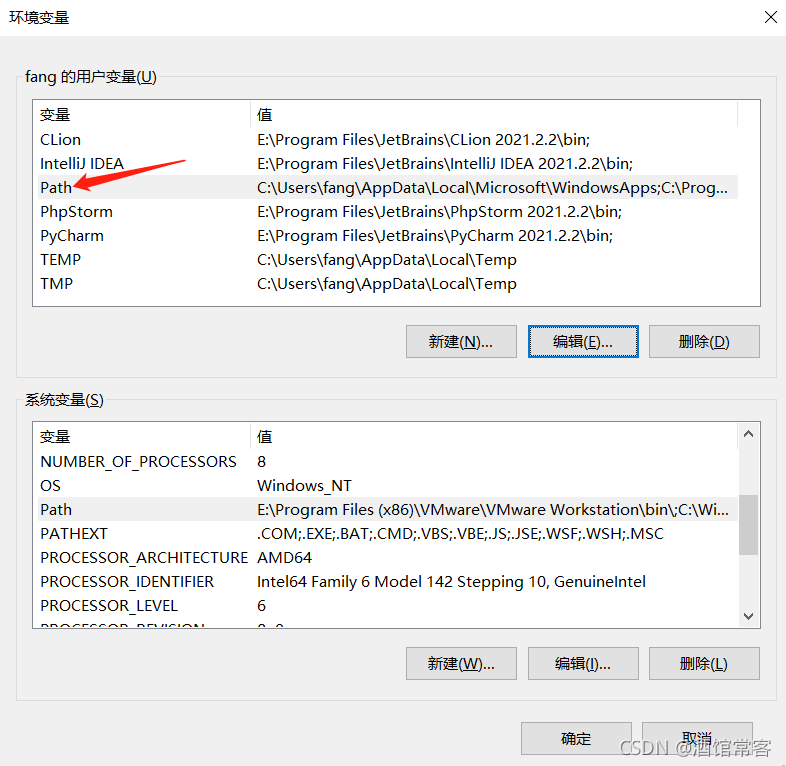

win+R ,输入cmd 回车,输入python,出现Python 3.9.9,说明配置成功
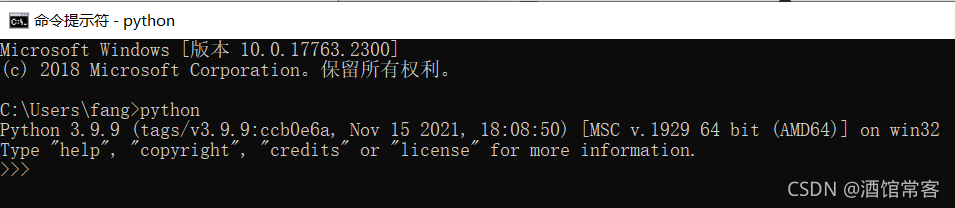
喜欢技术的,一起进群交流学习吧!!!
文章来源:https://blog.csdn.net/i_like_cpp/article/details/135199584
本文来自互联网用户投稿,该文观点仅代表作者本人,不代表本站立场。本站仅提供信息存储空间服务,不拥有所有权,不承担相关法律责任。 如若内容造成侵权/违法违规/事实不符,请联系我的编程经验分享网邮箱:chenni525@qq.com进行投诉反馈,一经查实,立即删除!
本文来自互联网用户投稿,该文观点仅代表作者本人,不代表本站立场。本站仅提供信息存储空间服务,不拥有所有权,不承担相关法律责任。 如若内容造成侵权/违法违规/事实不符,请联系我的编程经验分享网邮箱:chenni525@qq.com进行投诉反馈,一经查实,立即删除!
最新文章
- Python教程
- 深入理解 MySQL 中的 HAVING 关键字和聚合函数
- Qt之QChar编码(1)
- MyBatis入门基础篇
- 用Python脚本实现FFmpeg批量转换
- 2023年12月青少年机器人技术等级考试(六级)理论综合试卷
- vue-Mixin-复用代码片段
- 【算法学习】斐波那契数列模型-动态规划
- 【Springboot】日志
- 【送书活动】智能汽车、自动驾驶、车联网的发展趋势和关键技术
- 服务器数据恢复—服务器进水导致阵列中磁盘同时掉线的数据恢复案例
- springboot项目中使用iframe引入页面
- 多路开关状态指示
- 短期爆发or未来趋势?浅谈音视频小程序在教育行业的应用发展
- redis数据库高可用应用场景-配置哨兵